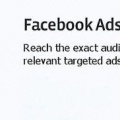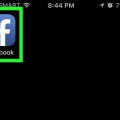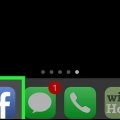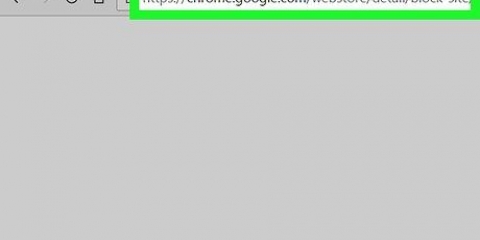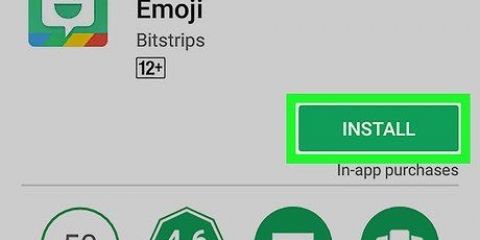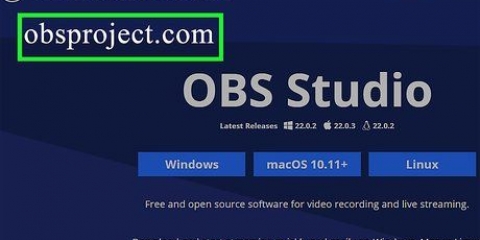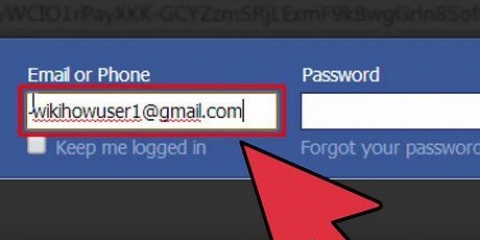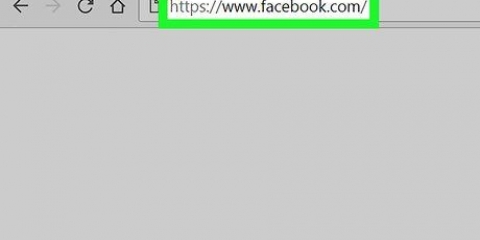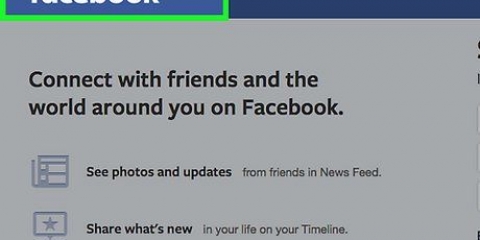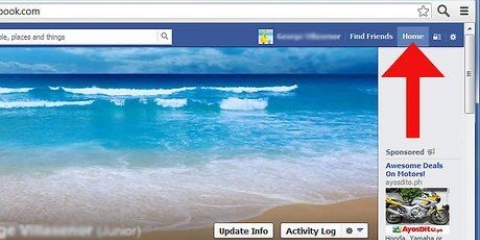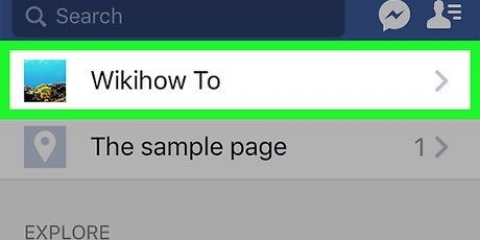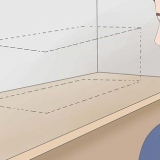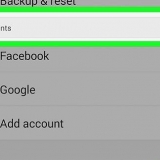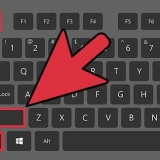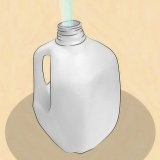Klicka på den lilla ikonen för ett stycke till vänster om skrivfältet för att se redigeringsalternativen. Du kan lägga till rubriker, listor och HTML-taggar från den här menyn. För att lägga till media till ett inlägg, klicka på "+" bredvid skrivfältet och välj "Foto" eller "Infoga" (för att klistra in en videolänk). När du skriver klickar du på "Spara" i det nedre högra hörnet för att inte förlora några framsteg.







Din sida är för närvarande offentlig. Om du inte vill starta din blogg ännu, klicka på "Redigera" bredvid "Sidsynlighet" och ställ in den på "Sida opublicerad". Glöm inte att publicera den igen när du är redo att dela den med världen! Inaktivera besöksinlägg så att du är den enda som kan göra inlägg på den här bloggen. För att göra detta, klicka på "Redigera" bredvid "Besökarinlägg", välj "Inaktivera inlägg från andra personer på sidan" och klicka sedan på "Spara ändringar". Klicka på fliken "Meddelanden" på den vänstra panelen för att välja hur andra kan kontakta dig på bloggen. Klicka på "Mallar och flikar" på den vänstra panelen för att välja ett tema och anpassade flikar. Gå tillbaka till sidan när du är klar genom att klicka på "Sida" i det övre vänstra hörnet.

Klicka på "MacButton|Foto/video" för att lägga till media som fotoalbum, bildspel, merry-go-rounds och mer. Klicka på "Känslor/aktivitet" för att låta dina läsare veta hur du mår och/eller vad du håller på med. Klicka på "Förhandsgranska" för att se hur ditt liveinlägg kommer att se ut. Om du vill ställa in en specifik tid för att det här inlägget ska gå live, klicka på menyn "Dela nu", välj "Schemalägg" och gör sedan ditt val.



Bloggar på facebook
Den här artikeln kommer att lära dig hur du blir en bloggare med enbart Facebook. Medan de flesta människors inlägg vanligtvis är korta, låter Facebook Notes-appen dig komponera längre stiliserade inlägg med foton, inbyggda videor, rubriker och mer. Om du letar efter ett sätt att utöka din vänkrets kan du skapa en Facebook-sida och använda den för att dela dina skrifter och idéer med en bredare publik.
Steg
Metod 1 av 2: Använda Facebook Notes

1. Gå tillhttps://www.Facebook.se/anteckningar i din webbläsare. Facebook Notes låter dig dela dina texter, bilder och idéer med vänner i ett längre format. Notes-redigeraren innehåller till och med formateringsverktyg som punktpunkter, numrerade listor, stiliserad text och inbyggda media.
- Följ instruktionerna på skärmen för att logga in på Facebook, om du inte redan är inloggad.
- Du kan också komma åt Facebook-anteckningar från din profil genom att klicka på "Mer"-menyn högst upp och sedan välja "Anteckningar".

2. Klicka på+ Skriv en lapp för att skapa ett nytt blogginlägg. Det är nära det övre högra hörnet på sidan. Detta kommer att skapa ett större skrivfält för ditt nya inlägg.
Du kommer att se "+Lägg till anteckning" istället när du kommer till sidan "Anteckningar" från din profil.

3. Klicka påDra eller klicka på en bild för att lägga till för att lägga till ett omslagsfoto. Detta är valfritt, men det kan verkligen hjälpa ditt inlägg att sticka ut.

4. Ange en titel för ditt inlägg i fältet "Titel". Det är under omslagsbilden högst upp på sidan. Så här kommer ditt inlägg att visas i din anteckningslista.

5. Skriv eller klistra in innehållet i din blogg i det stora skrivfältet. Du kan skriva här, men du kan också skriva det med ett ordbehandlingsprogram eller textredigeringsappar som Pages, Microsoft Word eller Notepad och sedan klistra in det i det här fältet. Du kan välja.

6. Välj en målgrupp för ditt blogginlägg. Klicka på Sekretess-menyn i det nedre högra hörnet för att välja vem som kan se den här bloggen (t.ex. "Vänner", "Bara jag", etc).

7. Klicka på den blå knappenpublicera när du är redo att dela. Det är i det nedre högra hörnet av anteckningen. Inlägget kommer nu att vara synligt för de personer du valt i Sekretessmenyn och en länk till inlägget kommer att visas på din profil som en normal statusuppdatering.
För att se dina egna anteckningar, gå till https://www.Facebook.se/anteckningar och klicka på "Mina anteckningar" nära det övre högra hörnet på sidan.
Metod 2 av 2: Använda Facebook-sidor

1. Skapa en Facebook-sida för din blogg. Sidor är speciella platser på Facebook som artister, musiker, kändisar, organisationer, företag och andra projekt kan använda för att få kontakt med sina fans och kunder. Att skapa en sida för din blogg på Facebook är ett bra sätt att hålla dina blogginlägg åtskilda från ditt standardkonto. Du kommer också att kunna se statistik som du annars inte skulle kunna se på din vanliga profil. För att skapa en sida på Facebook.com gör följande:
- Klicka på "Skapa" nära det övre högra hörnet av din profil och välj "Sida".
- Klicka på "Kom igång" under "Community eller offentlig person".
- Ange namnet på din blogg i fältet "Sidnamn".
- Välj som kategori `Personlig blogg`.
- Klicka på "Fortsätt" för att skapa din sida.
- Kolla in Hur man skapar en Facebook-sida för mer insikt i hur du skapar din första Facebook-sida.

2. Gå till din sida. När din sida har skapats kan du nå den via Facebook genom att klicka på den lilla nedåtpilen nära det övre högra hörnet på sidan och klicka på dess namn.

3. Klicka påLägg till ett lock för att ladda upp omslagsbilder. Det här är bilden som kommer att visas överst på din blogg på Facebook.

4. Klicka på+ på profilbilden för att lägga till en profilbild. Det här kan vara ett foto på dig själv, en speciell bild du skapat för din blogg eller vad du föredrar.

5. Klicka påinställningar nära det övre högra hörnet på din sida. Här hittar du alla alternativ relaterade till din sida.

6. Anpassa din sida. Som du kan se finns det hundratals sätt att anpassa din sida. Det är upp till dig vilka alternativ du väljer. Eftersom du skapar en blogg kommer här några tips för att komma igång:

7. Klicka påSkriv ett inlägg för att skapa ditt första inlägg. Detta är högst upp på sidan, men under omslagsbilden.

8. Skapa ditt blogginlägg. Eftersom fältet är ganska litet kan du skapa själva inlägget i ett ordbehandlingsprogram eller med textredigeringsappar som Pages, Microsoft Word eller Notepad och sedan klistra in det i fältet. Här är några andra alternativ:

9. Klicka påDela nu att dela ditt inlägg. När ditt inlägg har delats kommer det att visas på din sida.

10. Klicka påDela med sig att dela din blogg med andra. Den här knappen, som visas högst upp på din sida, erbjuder flera alternativ för att dela en länk på din sida med andra, inklusive "Dela på din tidslinje" och "Dela i ett privat meddelande".

11. Klicka på din sidatycka om. Den här knappen finns överst på sidan under omslagsbilden. Nu har du gillat din egen sida! Påminn dina vänner att göra detsamma!

12. Klicka på flikenInsikter för att se din bloggs statistik. Den här sidan ger dig en uppfattning om hur många läsare du har, vilka inlägg som är mest populära och hur många som kommenterar ditt innehåll.
Оцените, пожалуйста статью